PRNU 的计算
以下公式描述了 PRNU 的计算
校准图像 =(原始图像 - DSNU)/PRNU
PRNU = (PRNUImage-DSNU)/目标值
校准图像 = 应用了 DSNU 和 PRNU 的摄像机输出
Raw图像 = 未经任何校正的相机输出图像
目标值 = PRNU 的目标值,默认值为 255
PRNU图像 = 白色参考 的采集图像
PRNU = 光响应不均匀性
DSNU = 暗信号不均匀性
标准 PRNU 参考生成
使用 PRNU创建着色参考。
| |
|  |
此时将打开 Generate PRNU Reference 向导。
将显示原始图像和图像的线图。
| 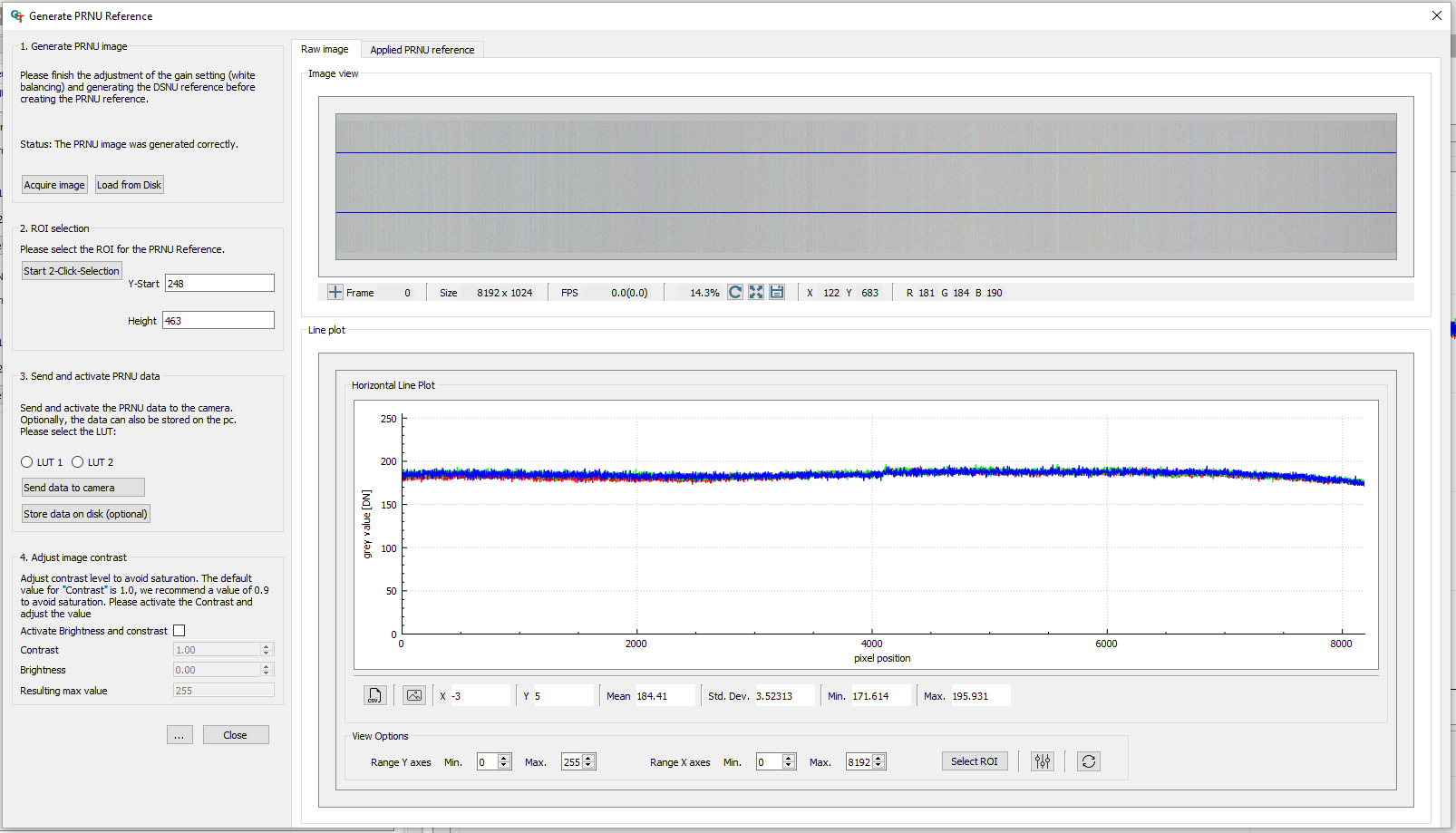 |
外推函数
如果白色参考没有覆盖整个 FOV,则可以使用外推函数来生成它。在这种情况下,一条直线将拟合到渐变。因此,请遵循以下描述。
| 在右侧,您可以看到原始 图像 和没有外推函数 的 Applied PRNU 参考 。 在图像内容较少的区域, Applied PRNU 参考 显示一些伪影。 | 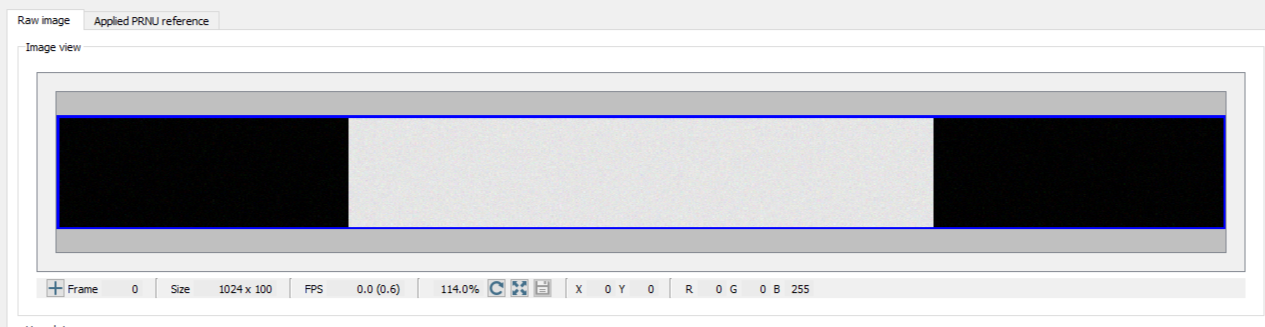 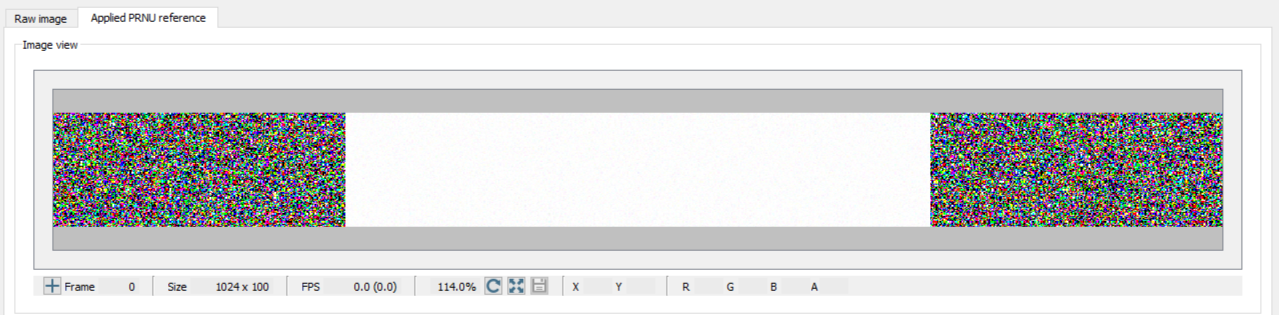 |
| 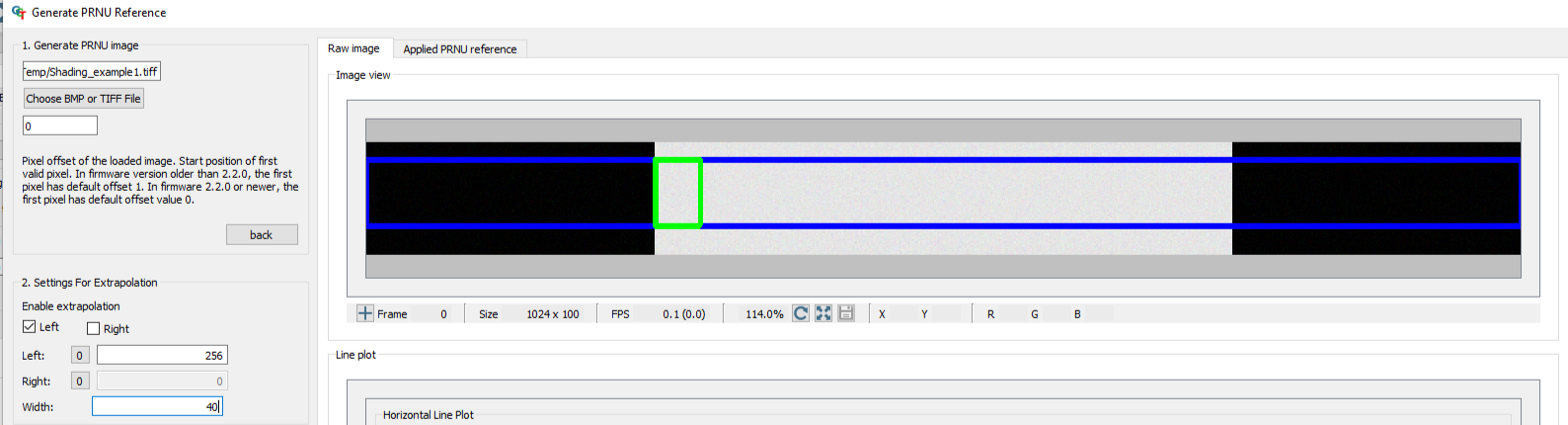 |
| 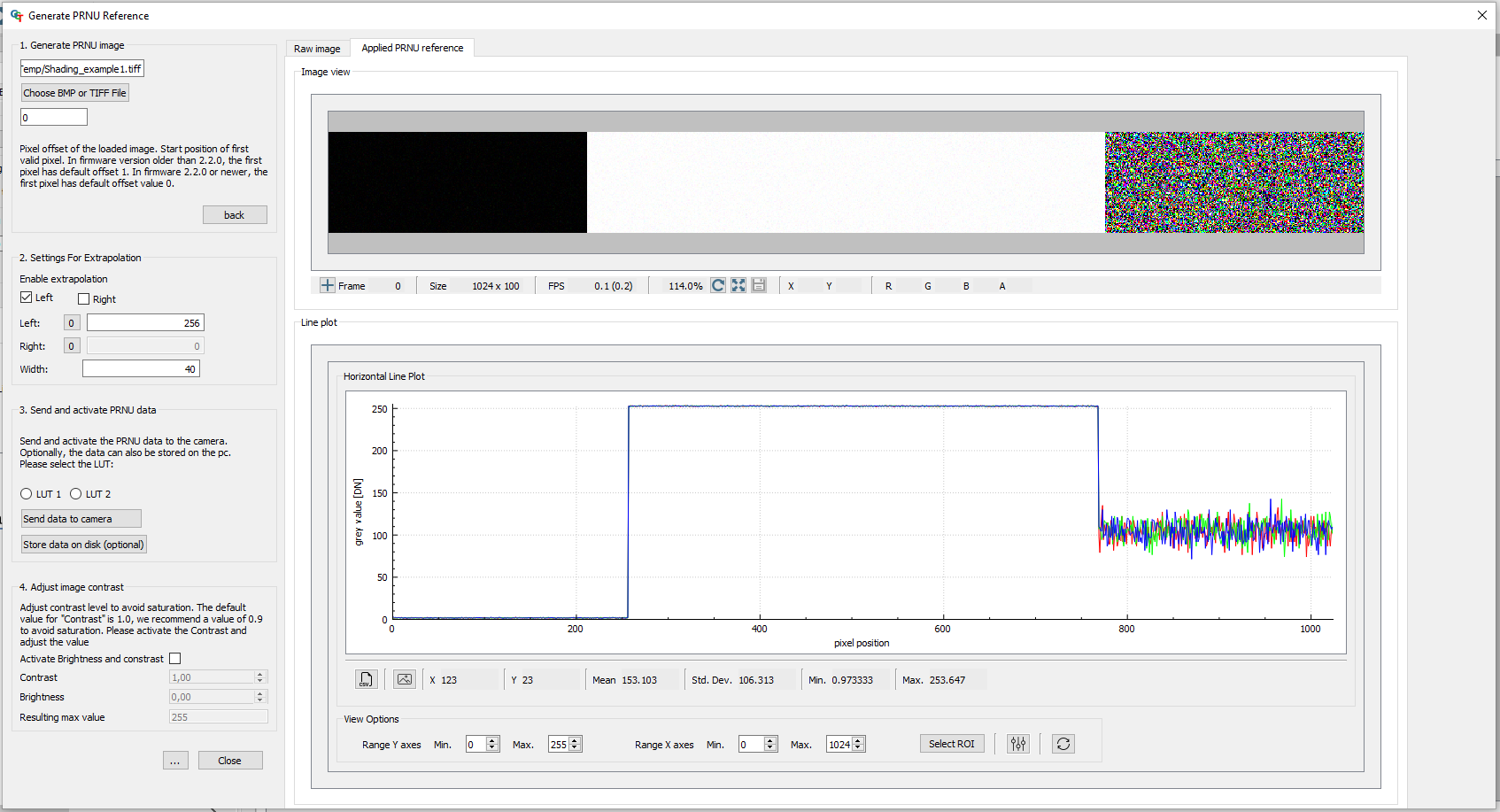 |
目标值
Target Value 限制了 CalibratedImage 的最大强度。
注意
确保 PRNU图像 的值小于目标值
| 1. 按下底部带有三个点的 按钮。 | 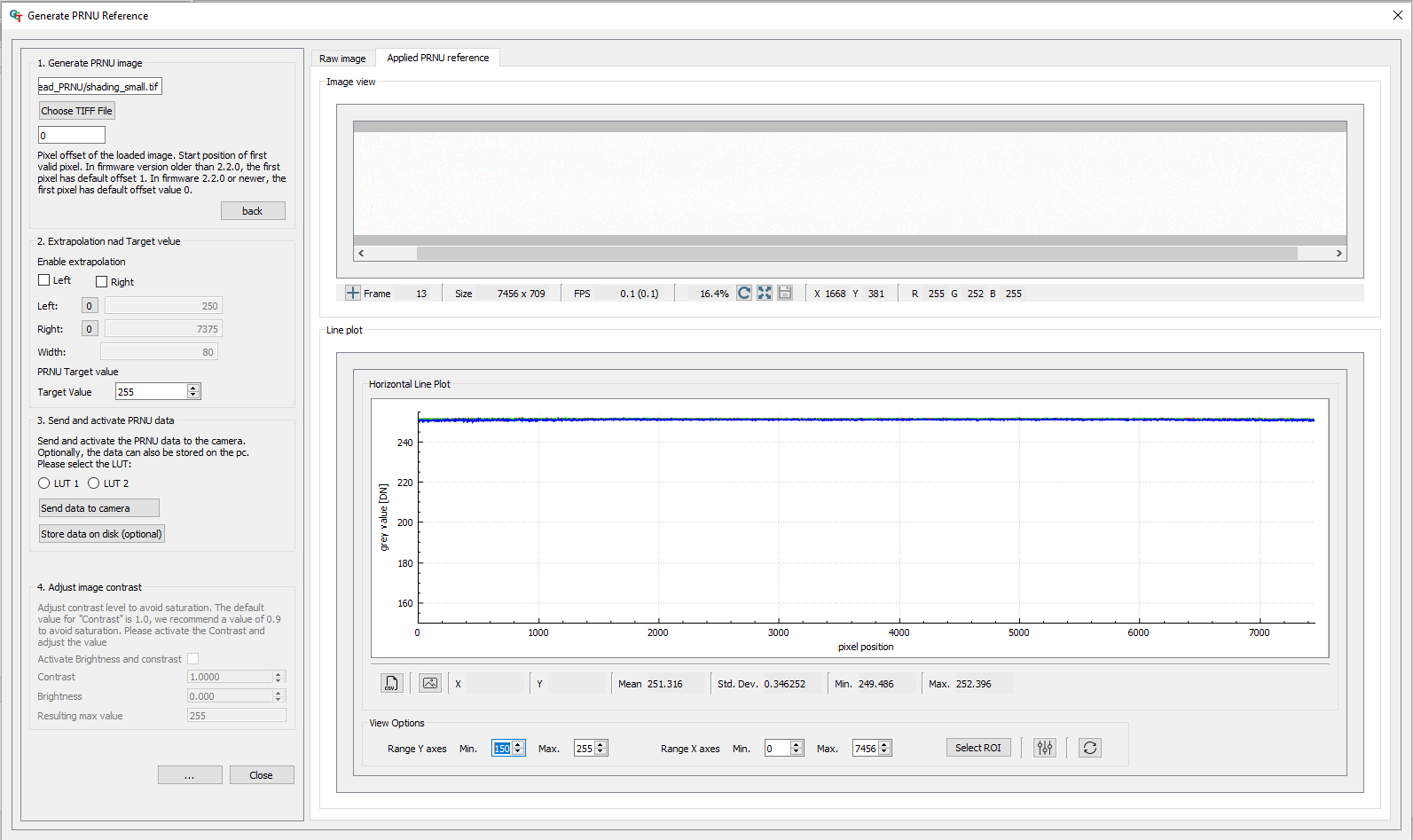 |
| 2. 更改 Target 值。 3. 在 Applied PRNU reference(应用的 PRNU 参考 )选项卡中检查应用的 PRNU。 | 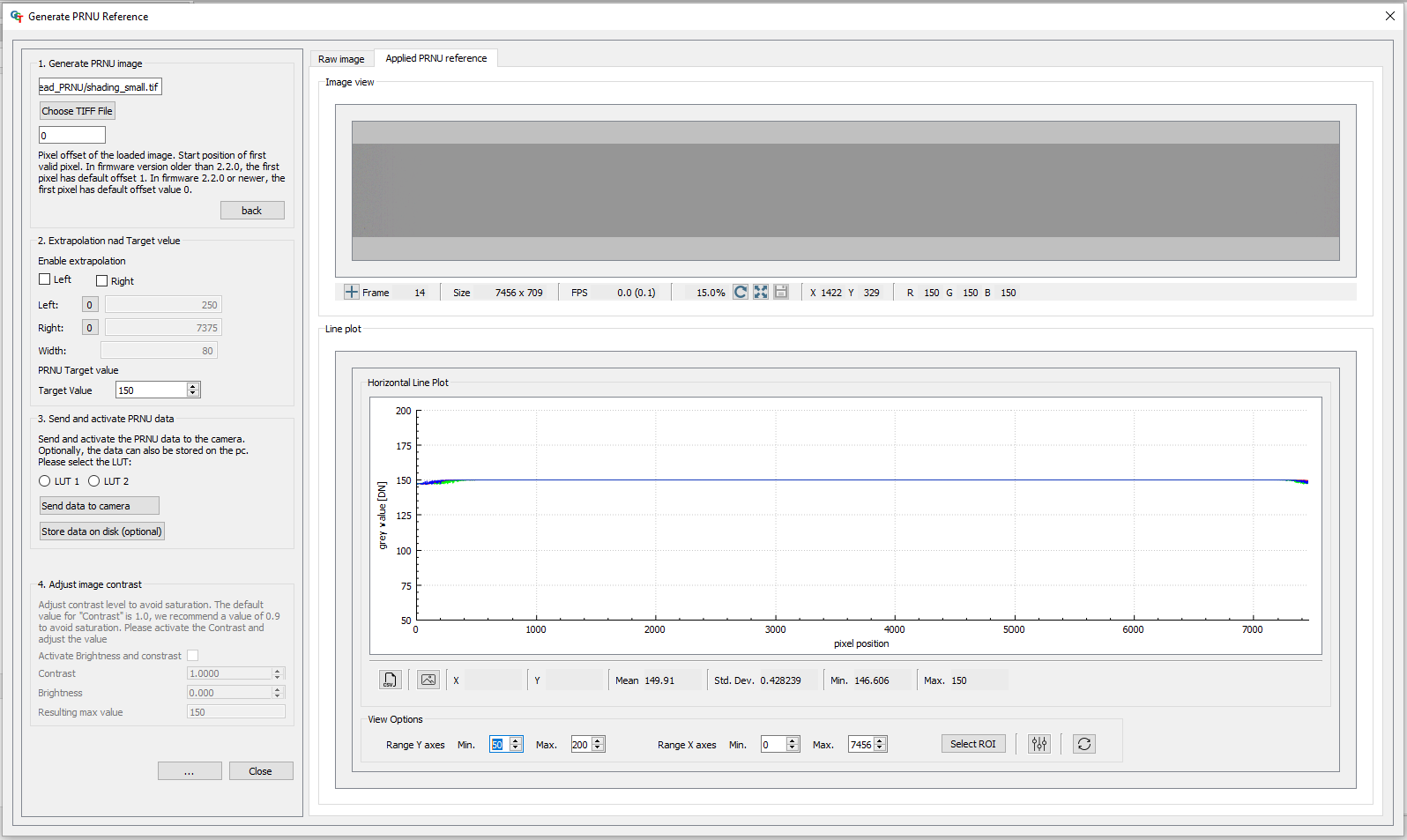 |